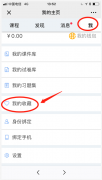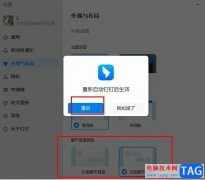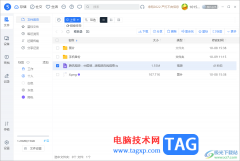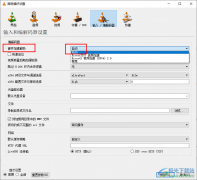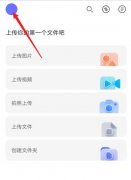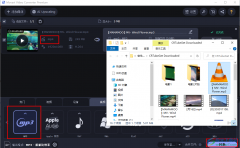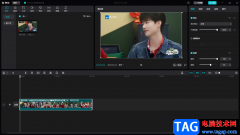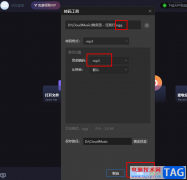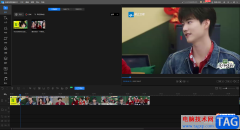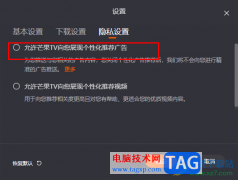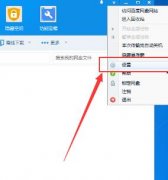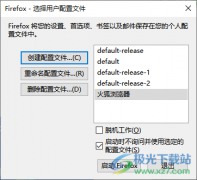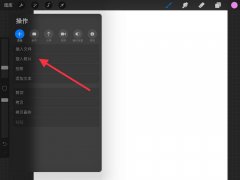Adobe after
effects是一款用于制作视频特效的软件,很多小伙伴都在使用。在该软件中编辑和处理视频时,我们有时候会需要将视频画面放大,那小伙伴们知道在Adobe
after
effects中放大视频画面的具体操作步骤吗,其实操作步骤是非常简单的。我们只需要导入素材并拖动到时间轴后,点击展开“变换”,就可以在“缩放”处调整参数实现缩放效果了。或者也可以点击素材后拖动素材周围的锚点任意拖动。操作方法其实是非常简单的,小伙伴们可以打开自己的Adobe
after effects后尝试操作一下。接下来,小编就来和小伙伴们分享具体的操作步骤了,有需要或者是有兴趣了解的小伙伴们快来和小编一起往下看看吧!
操作步骤
第一步:双击打开ae软件,导入素材并拖动到时间轴;
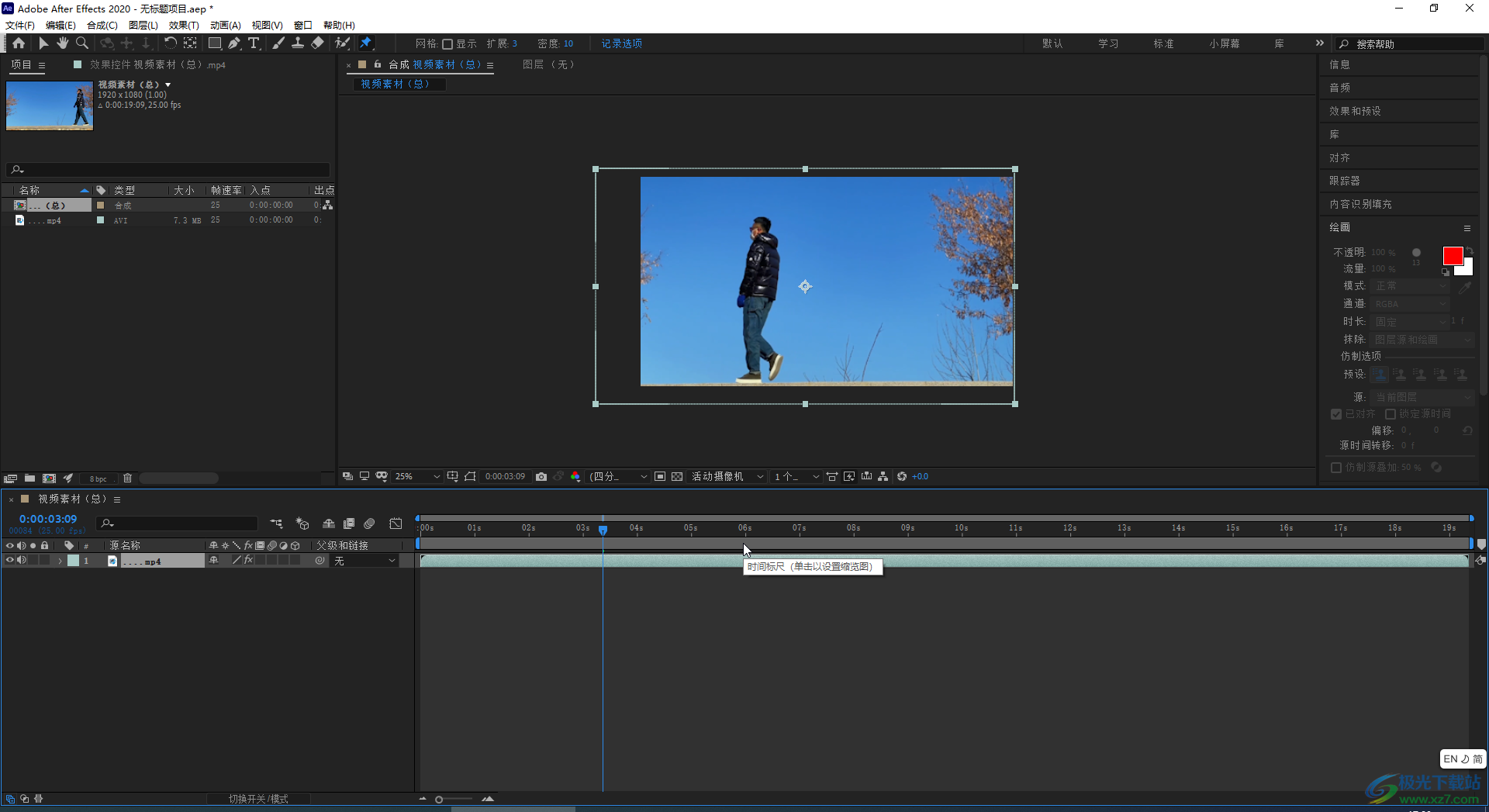
第二步:点击素材名称前面的下拉箭头,展开选项后点击展开“变换”;
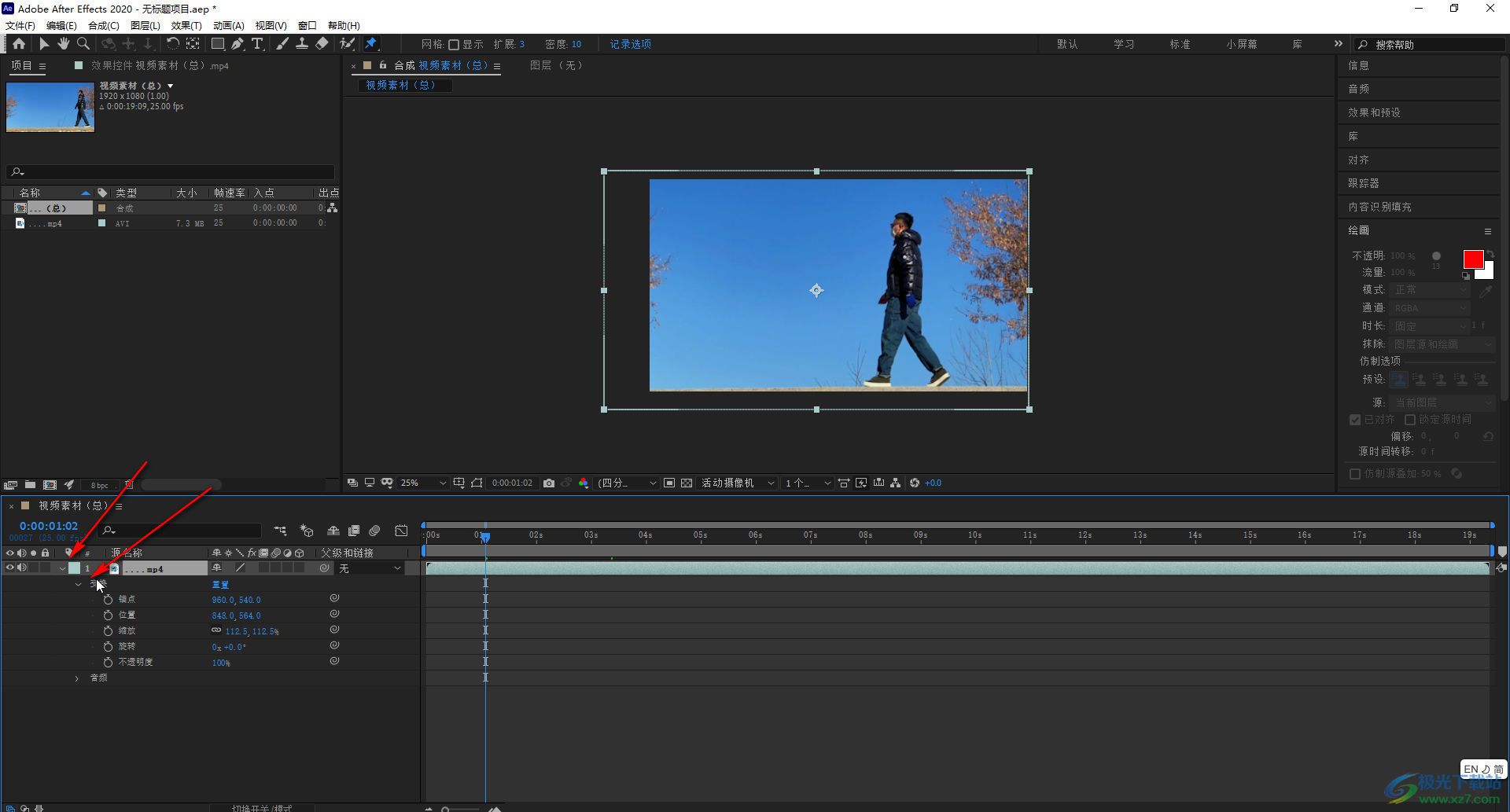
第三步:接着适当调大缩放值,调整位置参数就可以了;
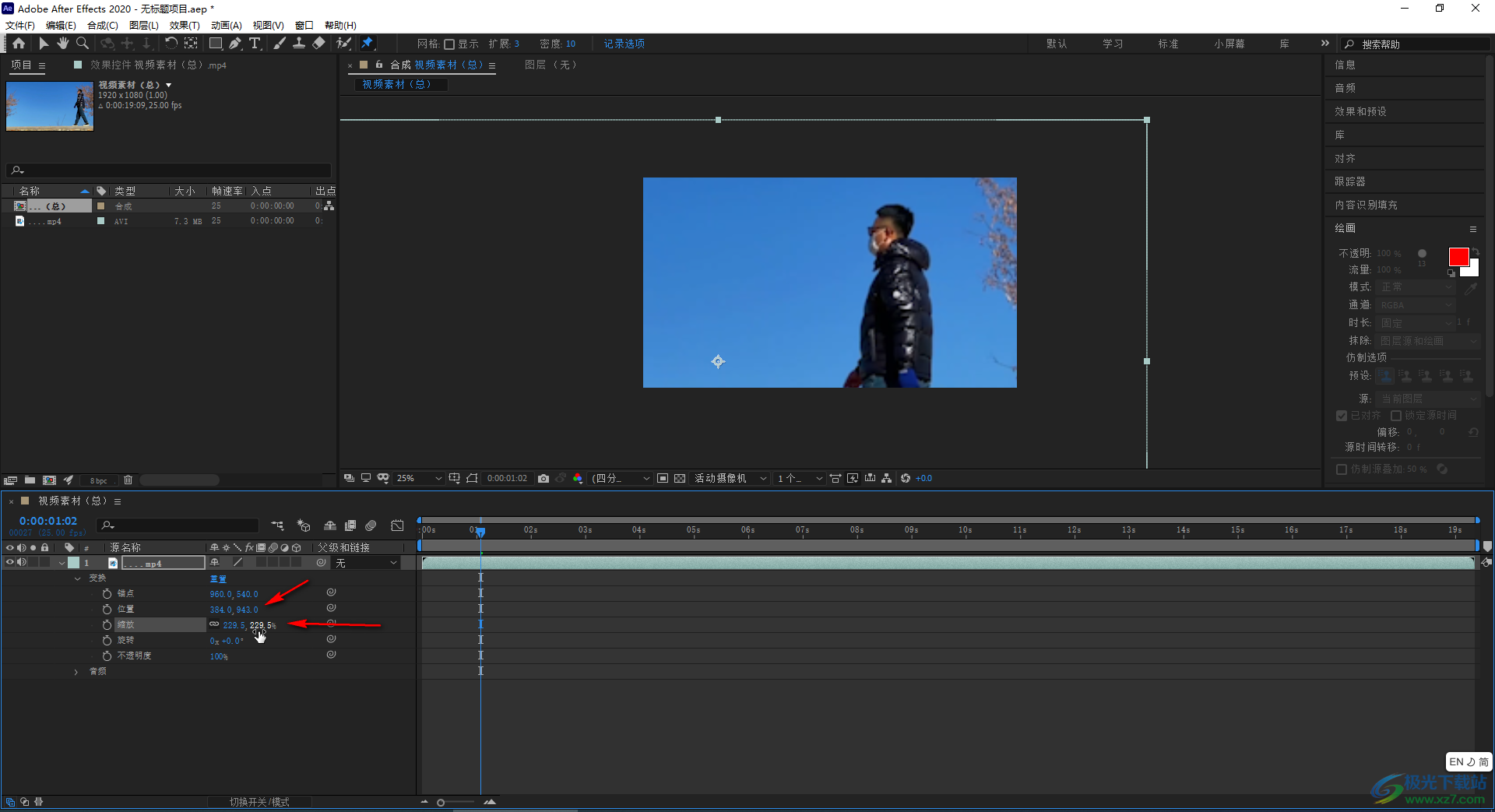
第四步:后续点击上方的“重置”按钮可以恢复到初始状态;
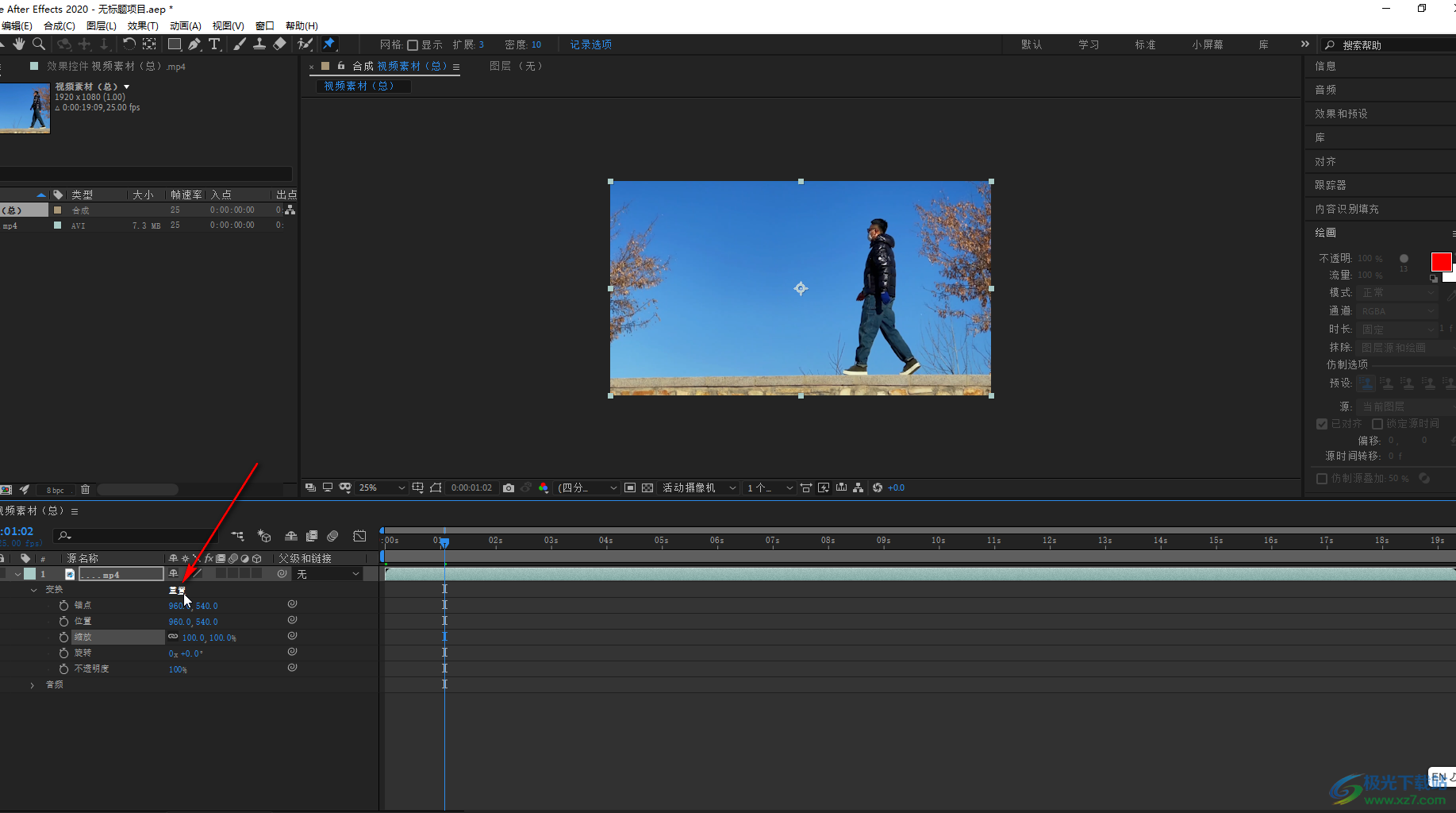
第五步:也可以点击视频画面调出锚点后,拖动鼠标左键进行缩放,先使用鼠标左键拖动并保持拖动状态,按住shift键继续缩放可以实现等比缩放的效果。
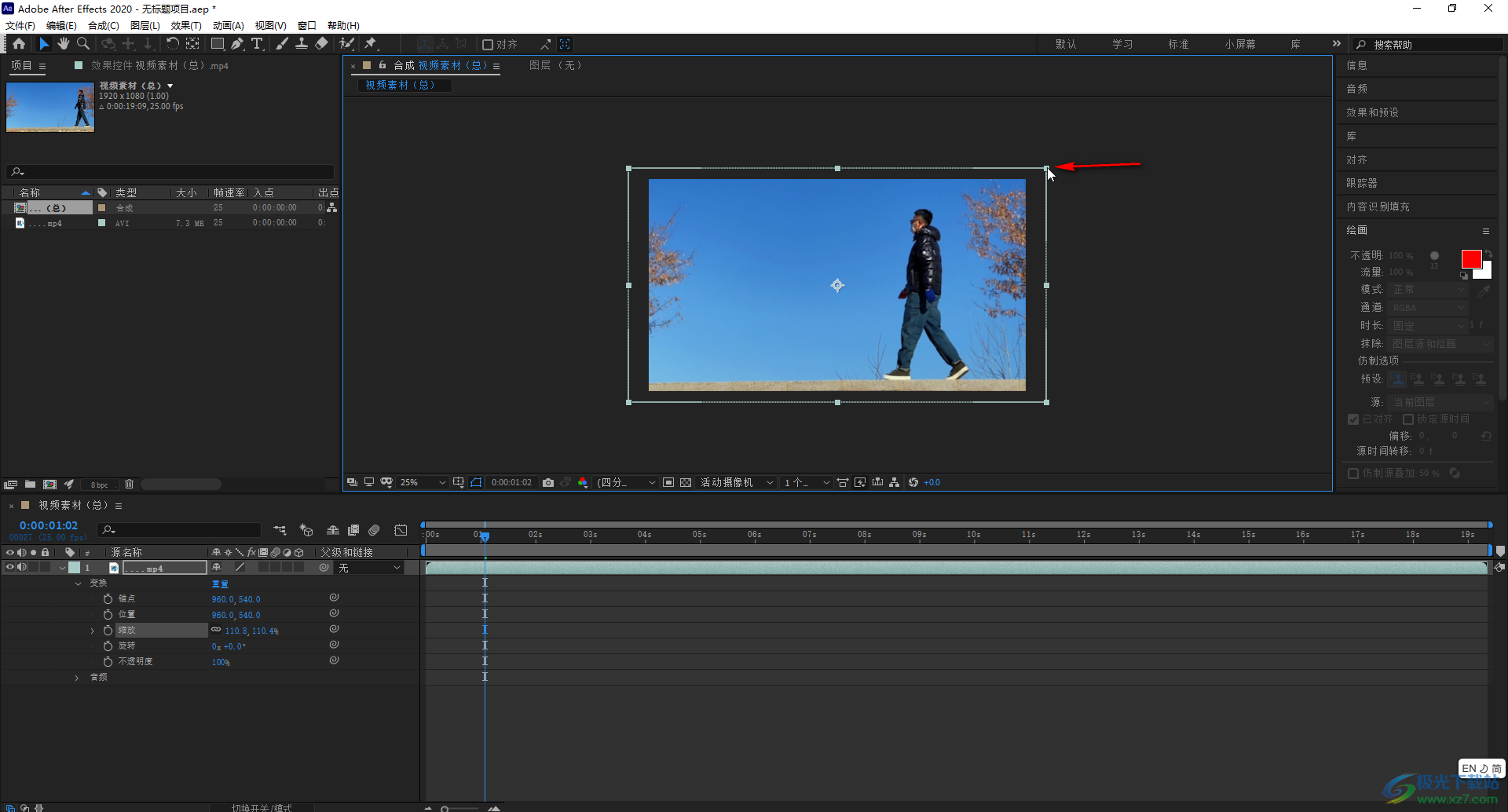
以上就是Adobe after effects中放大视频画面的方法教程的全部内容了。通多上面的教程我们可以看到,在“变换”下,我们还可以点击调整旋转,不透明度等参数。